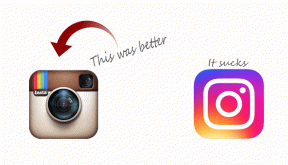Comment changer l'emplacement de téléchargement dans Google Chrome
Divers / / November 29, 2021
Lorsque vous téléchargez des fichiers et des médias à partir du Web, vous ne voudrez pas tout empiler dans un seul dossier sur PC ou Mac. Le leader actuel du marché, Google Chrome, offre une option pour changer l'emplacement du dossier de téléchargement sur ordinateur et mobile. Voici comment vous pouvez modifier l'emplacement de téléchargement dans Google Chrome sur Windows, Mac, iPhone et Android OS.

Peut-être que vous téléchargez la dernière fonds d'écran d'action de grâces, et évidemment, vous ne voudrez pas le mélanger avec des logiciels et autres contenus téléchargés à partir de Google Chrome.
Commençons par Google Chrome sous Windows, puis nous passerons à un autre système d'exploitation.
Aussi sur Guiding Tech
Google Chrome pour Windows
Par défaut, Google Chrome enregistre les fichiers dans le dossier Téléchargements sur PC. Cependant, vous pouvez modifier l'emplacement du dossier dans le menu Paramètres. Voici comment.
Étape 1: Ouvrez Google Chrome sous Windows.
Étape 2: Cliquez sur le menu à trois points dans le coin supérieur droit.
Étape 3: Allez dans le menu Paramètres.

Étape 4: Dans la barre latérale gauche, sélectionnez Avancé.
Étape 5 : Cliquez sur Téléchargements.

Étape 6 : Vérifiez l'emplacement actuel des téléchargements. Cliquez sur Modifier, sélectionnez un autre dossier comme emplacement par défaut dans le Gestionnaire de fichiers.

Vous pouvez également créer un nouveau dossier dans le gestionnaire de fichiers ou enregistrer des fichiers de Google Chrome dans OneDrive ou le dossier Google Drive. Sélectionnez un dossier approprié et cliquez sur Sélectionner un dossier dans la boîte de dialogue.
À partir de maintenant, Google Chrome utilisera le dossier spécifié comme emplacement de téléchargement par défaut sur PC.
Google Chrome pour Mac
Contrairement aux applications mobiles Google Chrome, le navigateur utilise la même interface utilisateur/UX sur Windows et Mac. Les étapes pour changer l'emplacement de téléchargement de Chrome sont identiques à celles mentionnées ci-dessus.
Au lieu de sélectionner un dossier dans le Gestionnaire de fichiers, la seule différence est que vous devez sélectionner un nouveau dossier dans le menu du Finder. Voici ce que vous devez faire.
Étape 1: Accédez aux paramètres de Google Chrome sur Mac.

Étape 2: Sélectionnez Téléchargements dans le menu Avancé.

Étape 3: Cliquez sur Modifier et cela ouvrira le menu du Finder.

Vous pouvez soit créer un nouveau dossier dans le Finder, soit en sélectionner un existant. Si OneDrive ou Google Drive est intégré au Finder, vous pouvez sélectionner un dossier à partir de ces services de stockage en nuage et synchroniser les fichiers téléchargés sur toutes les plateformes.
C'est le nombre de membres GT qui utilisent Google Chrome sur Mac. Nous enregistrons ces fichiers directement sur OneDrive afin qu'ils soient facilement disponibles sur d'autres appareils.
Aussi sur Guiding Tech
Google Chrome pour Android
Naturellement, Google Chrome enregistre les fichiers téléchargés dans la mémoire du téléphone. Si votre téléphone Android prend en charge un emplacement pour carte SD, vous pouvez modifier l'emplacement de stockage de l'appareil vers une carte SD externe.
Étape 1: Ouvrez Google Chrome sur Android.
Étape 2: Appuyez sur le menu à trois points en haut.
Étape 3: Sélectionnez Téléchargements.

Étape 4: Cela ouvrira le menu Téléchargements.
Étape 5 : Appuyez sur l'engrenage Paramètres en haut.


Étape 6 : Appuyez sur Emplacement de téléchargement et sélectionnez Carte SD.
Si vous n'avez pas installé de carte SD sur votre téléphone Android, il n'y a aucun moyen de modifier le dossier d'emplacement de téléchargement sur le stockage du téléphone.
Dans le même menu, vous devez activer la bascule « Demander où enregistrer les fichiers ». Après cela, lorsque vous essayez d'enregistrer des médias à partir de Google Chrome, il vous sera demandé de choisir le dossier Téléchargements ou la carte SD. De cette façon, vous pouvez modifier l'emplacement de téléchargement sans déranger les paramètres de Google Chrome.
Google Chrome pour iPhone
L'iPhone ne prend pas en charge la carte SD. Vous devrez vous fier à une autre astuce pour changer l'emplacement de téléchargement lors de vos déplacements.
Étape 1: Ouvrez Google Chrome sur iPhone.
Étape 2: Chaque fois que vous rencontrez un média à télécharger sur iPhone, appuyez longuement dessus et sélectionnez Ouvrir le média dans le nouvel onglet.

Étape 3: Dans la page du nouvel onglet, vous verrez une option « Ouvrir dans » en bas.
Étape 4: Le déplacement ouvrira le menu Partager. Faites défiler vers le bas et sélectionnez le Enregistrer dans les fichiers option.


Cela ouvrira l'application Fichiers par défaut sur iPhone. Vous pouvez sélectionner le stockage iPhone ou l'un des services de stockage cloud intégrés pour enregistrer le fichier.
Malheureusement, l'iPhone ne se souviendra pas de votre dossier préféré pour enregistrer les fichiers de téléchargement de Google Chrome. Vous devrez le faire à chaque fois pour modifier l'emplacement de téléchargement de Google Chrome sur votre iPhone.
Aussi sur Guiding Tech
Enregistrez les fichiers Google Chrome à l'emplacement souhaité
Il est assez facile de changer l'emplacement de téléchargement dans Google Chrome, qu'il s'agisse d'un ordinateur de bureau ou d'un mobile. En utilisant les astuces ci-dessus, vous pouvez modifier l'emplacement de téléchargement dans Google Chrome et organiser les fichiers plus efficacement.